Configurar um dispositivo móvel como um método de verificação de dois passos
Pode configurar o seu dispositivo móvel para funcionar como o seu método de verificação de dois fatores. O seu telemóvel pode receber uma mensagem SMS com um código de verificação ou uma chamada telefónica.
Nota: Se a opção de telefone de autenticação estiver desativada, é possível que a sua organização não lhe permita utilizar um número de telefone ou mensagem sms para verificação. Neste caso, terá de selecionar outro método ou contactar o administrador para obter assistência.
Configurar o seu dispositivo móvel para utilizar uma mensagem de texto como método de verificação
-
Inicie sessão na sua conta em https://mysignins.microsoft.com/security-infoIniciar sessão
-
Na página Verificação de segurança adicional, selecione Telefone de autenticação no Passo 1: Como devemos contactá-lo, selecionar o seu país ou região na lista pendente e, em seguida, escrever o número de telefone do seu dispositivo móvel.
-
Selecione Enviar-me um código por mensagem sms na área Método e, em seguida, selecione Seguinte.

-
Escreva o código de verificação da mensagem sms enviada pela Microsoft para o Passo 2: Enviámos uma mensagem sms para a área do telemóvel e, em seguida, selecione Verificar.
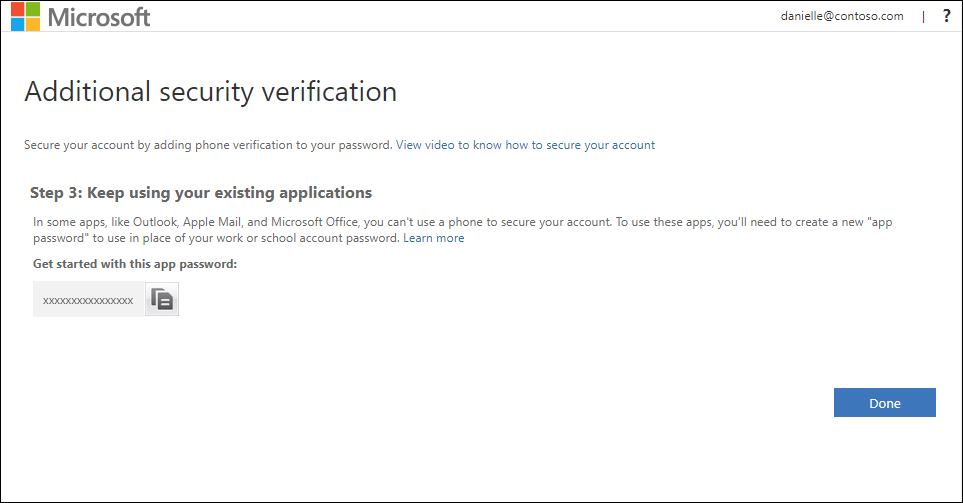
-
A partir do Passo 3: continue a utilizar a sua área de aplicações existente, copie a palavra-passe da aplicação fornecida e cole-a num local seguro.
Nota: Para obter informações sobre como utilizar a palavra-passe da aplicação com as suas aplicações mais antigas, consulte Gerir palavras-passe de aplicações. Só precisa de utilizar palavras-passe de aplicação se continuar a utilizar aplicações mais antigas que não suportam a verificação de dois fatores.
-
Selecione Concluído.
Configurar o seu dispositivo móvel para receber uma chamada telefónica
-
Inicie sessão na sua conta em https://mysignins.microsoft.com/security-infoIniciar sessão
-
Na página Verificação de segurança adicional, selecione Telefone de autenticação no Passo 1: Como devemos contactá-lo, selecionar o seu país ou região na lista pendente e, em seguida, escrever o número de telefone do seu dispositivo móvel.
-
Selecione Ligar-me na área Método e, em seguida, selecione Seguinte.

-
Receberá uma chamada telefónica da Microsoft a pedir-lhe para premir o sinal de hashtag (#) no seu dispositivo móvel para verificar a sua identidade.
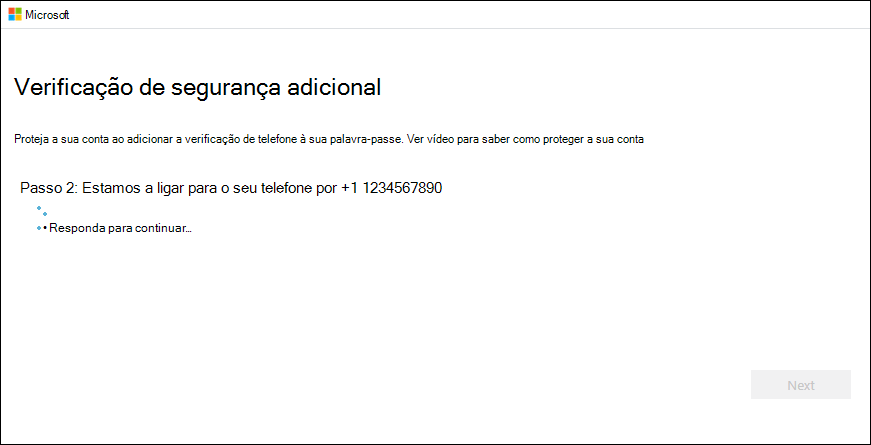
-
A partir do Passo 3: continue a utilizar a sua área de aplicações existente, copie a palavra-passe da aplicação fornecida e cole-a num local seguro.
Nota: Para obter informações sobre como utilizar a palavra-passe da aplicação com as suas aplicações mais antigas, consulte Gerir palavras-passe de aplicações. Só precisa de utilizar palavras-passe de aplicação se continuar a utilizar aplicações mais antigas que não suportam a verificação de dois fatores.
-
Selecione Concluído.










